私の出来事と最近の出来事へのアクセス
iManage Work Serverに接続すると、iManage Driveはマップされたドライブの私の出来事と最近の出来事フォルダの下に、ワークスペースのスタブを自動的に作成します。ローカルで利用できるようにするために、すべての最近の出来事と私の出来事を手動で同期する必要はありません。デフォルトでは、これらのフォルダにそれぞれ100個のワークスペースが表示されます。
NOTE:
この機能を使用するには、admin_settings.yamlファイルにenable_recent_my_workspaces_folderオプションを追加し、trueに設定する必要があります。他にもいくつかのオプションがあり、それぞれのフォルダにデフォルトで表示されるワークスペースの数を設定したり、更新間隔を秒単位で設定したり、メールの同期を無視したり、iManage Driveパネルのポップアップを無効にしたりすることができます。詳細は、iManage Drive管理ガイド10.6.1の私の出来事と最近の出来事フォルダのオプションを参照してください。
図:マップされたフォルダ内の私の出来事と最近の出来事
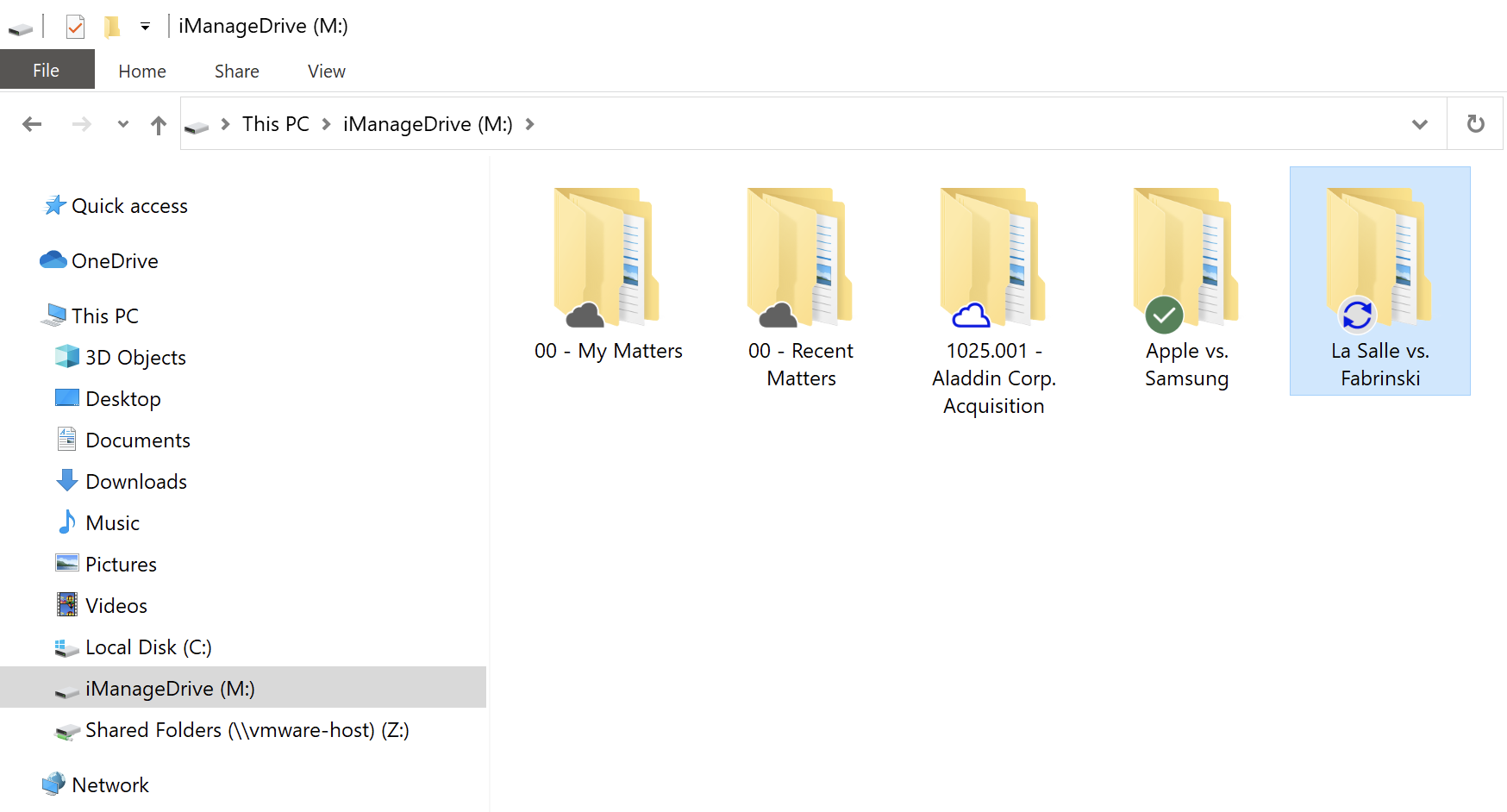
最近の出来事と私の出来事フォルダ内の![]() アイコン が表示されたワークスペースをダブルクリックし、ワークスペース内のファイルで作業を行う必要があるときに
アイコン が表示されたワークスペースをダブルクリックし、ワークスペース内のファイルで作業を行う必要があるときに![]() をダブルクリックします。同期が開始されると、iManage Driveのパネルがポップアップし(無効になっていない限り)、 同期プロセスの段階 が 13段階のシーケンス として表示されます。さらに詳細な情報は ワークスペースの同期と同期の解除を参照してください。
をダブルクリックします。同期が開始されると、iManage Driveのパネルがポップアップし(無効になっていない限り)、 同期プロセスの段階 が 13段階のシーケンス として表示されます。さらに詳細な情報は ワークスペースの同期と同期の解除を参照してください。
NOTE:
クイックセットアップウィザード、iManage Driveパネル、または同期する出来事の選択ダイアログボックスを使用して一部のワークスペースをすでに同期しているかどうかによって、一部のワークスペースでは![]() ではなく
ではなく![]() 、
、 ![]() 、または
、または![]() のアイコンが表示されることがあります。これらのワークスペースはすべてすでに利用可能で、マップされたドライブのルートフォルダに同期されています。
のアイコンが表示されることがあります。これらのワークスペースはすべてすでに利用可能で、マップされたドライブのルートフォルダに同期されています。
同期が完了すると、ワークスペースは私の出来事または最近の出来事フォルダに引き続き表示されますが、![]() アイコンが
アイコンが![]() に変わり、メタデータがマップされたドライブに同期されたことを示します。ワークスペースをダブルクリックすると、その中のコンテンツが表示され、
に変わり、メタデータがマップされたドライブに同期されたことを示します。ワークスペースをダブルクリックすると、その中のコンテンツが表示され、![]() アイコンも表示されます。ワークスペースは、マップされたドライブのルートフォルダにも表示されます。
アイコンも表示されます。ワークスペースは、マップされたドライブのルートフォルダにも表示されます。
ワークスペース全体または必要なコンテンツをダウンロードして、オフラインでアクセスすることができます。詳細情報は、 コンテンツをオフラインで利用できるようにするを参照してください。
コンテンツの更新
別のサーバーに切り替えるたびに、iManage Driveは私の出来事と最近の出来事フォルダを自動的に同期して、現在接続しているサーバーが提供するワークスペースのリストが表示されるようにします。必要に応じて手動でフォルダを更新するには、フォルダを右クリックして更新を選択します。
管理者がrefresh_recent_my_matters_frequency_in_secondsオプションを設定している場合、最近の出来事と私の出来事フォルダは指定された間隔(秒単位)で更新されます。このオプションが設定されておらず、過去24時間以内に更新されていない最近の出来事または私の出来事フォルダ内を移動した場合、自動更新が行われます。